Aqui está um truque legal que eu li no blog do InDesign.
Passo 1
Desenho um círculo pressionando a tecla Shift para garantir que seja realmente um círculo. Dou ao círculo um contorno azul de 5 pixels e escolho o tipo de contorno que desejo, como a linha ondulada.
• Contorno: 5 Pt
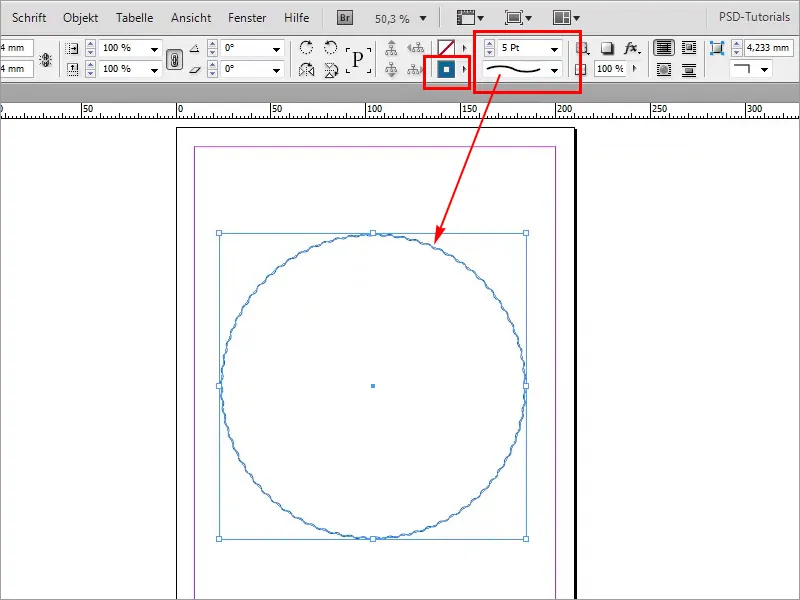
Passo 2
Então eu quero que o contorno fique bem mais espesso. O problema é que as ondas diminuem cada vez mais.
• Contorno: 33 Pt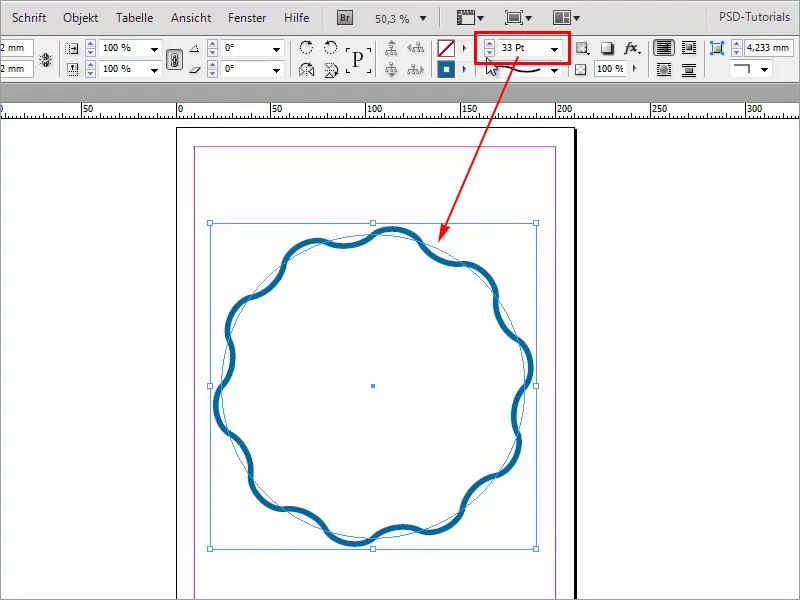
Passo 3
Que pena. Talvez eu não queira isso. Como posso resolver? Vamos então usar o Illustrator. Eu gostaria exatamente dessa forma, mas com um contorno mais espesso. Clico no círculo e copio tudo com Ctrl+C.
• Contorno: 13 Pt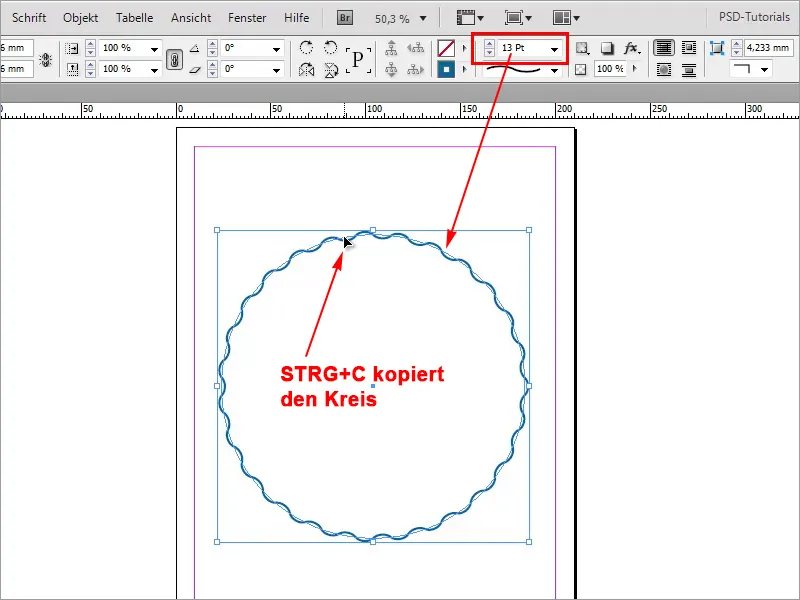
Passo 4
Agora entro no Illustrator e crio um novo documento. Arquivo>Novo...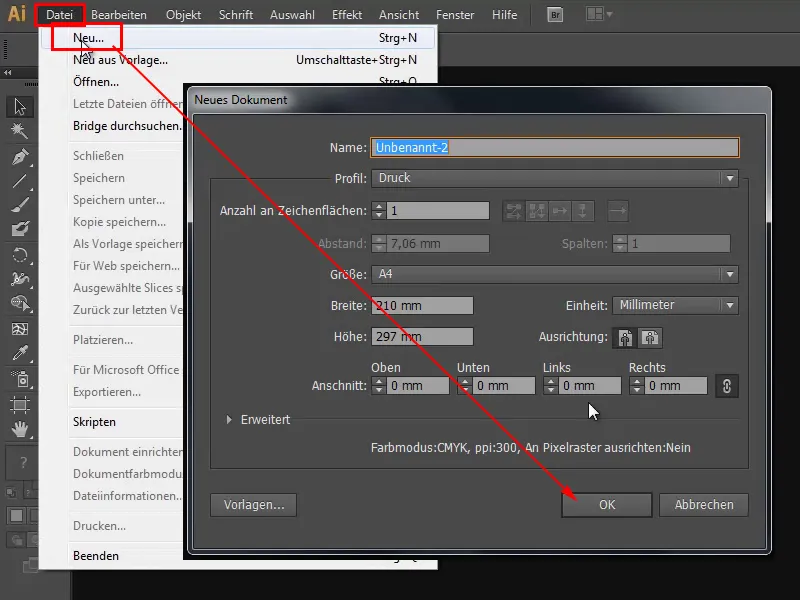
Passo 5
Com Ctrl+V eu colo tudo.
Passo 6
Pressiono F7 e acesso meu Painel de Camadas. Abro tudo em detalhes até chegar ao caminho exato que quero. Clico no pequeno círculo à direita. Depois, copio novamente tudo para a área de transferência com Ctrl+C.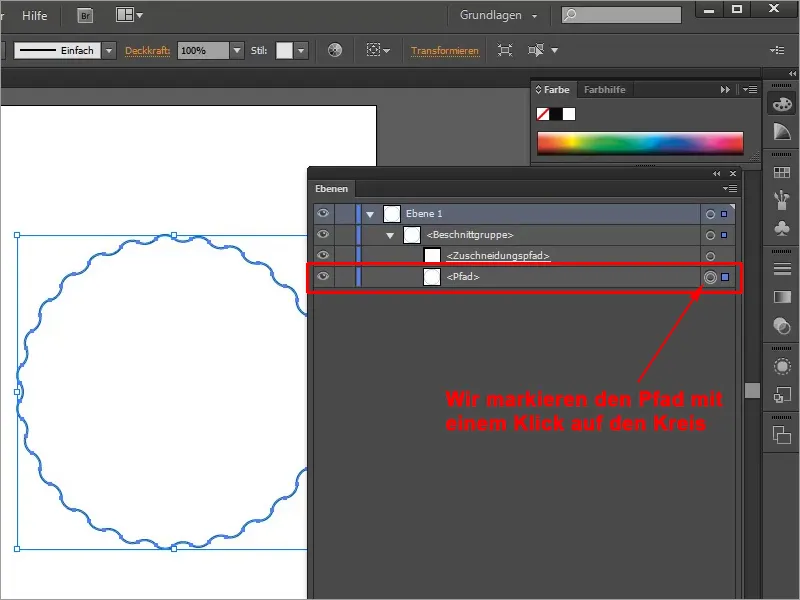
Passo 7
Primeiramente, excluo o círculo existente e pressiono Ctrl+V para colar o caminho da área de transferência. Agora consigo aumentar o contorno sem que o número de ondas diminua.
• Contorno: 31 Pt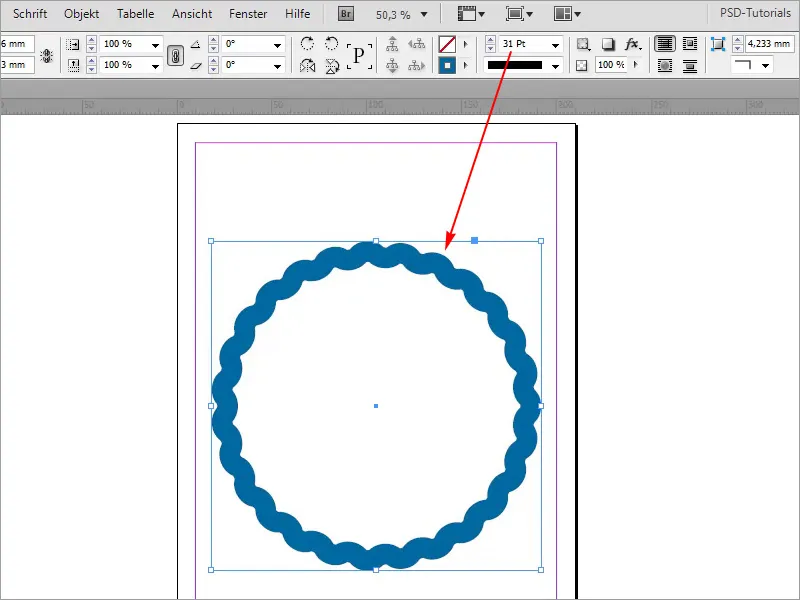
Passo 8
Isso é possível com todos os outros meios também. Posso desenhar qualquer coisa aqui, como um triângulo, e depois copiar com Ctrl+C.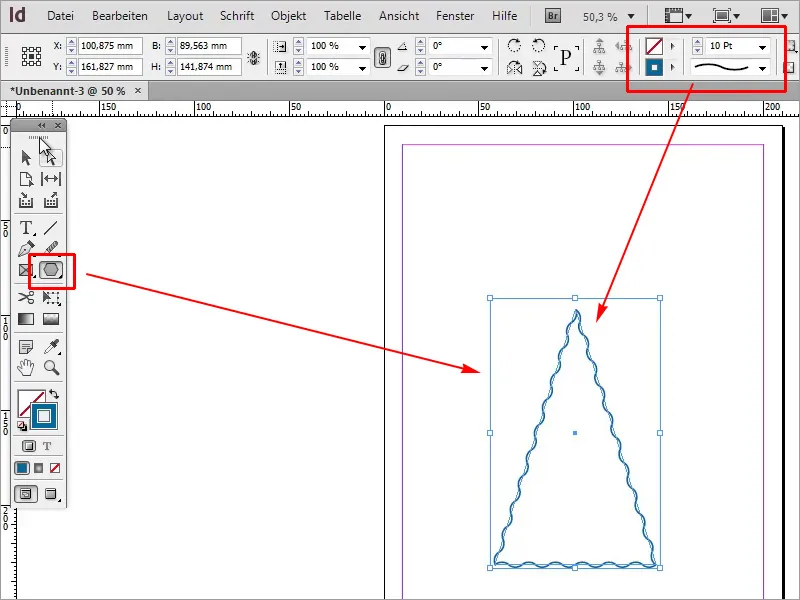
Passo 9
No Illustrator, colo com Ctrl+V e então copio o caminho com Ctrl+C.
Passo 10
Novamente, excluo o triângulo existente e insiro o caminho da área de transferência com Ctrl+V. Agora consigo alterar a espessura do contorno.
• Contorno: 12 Pt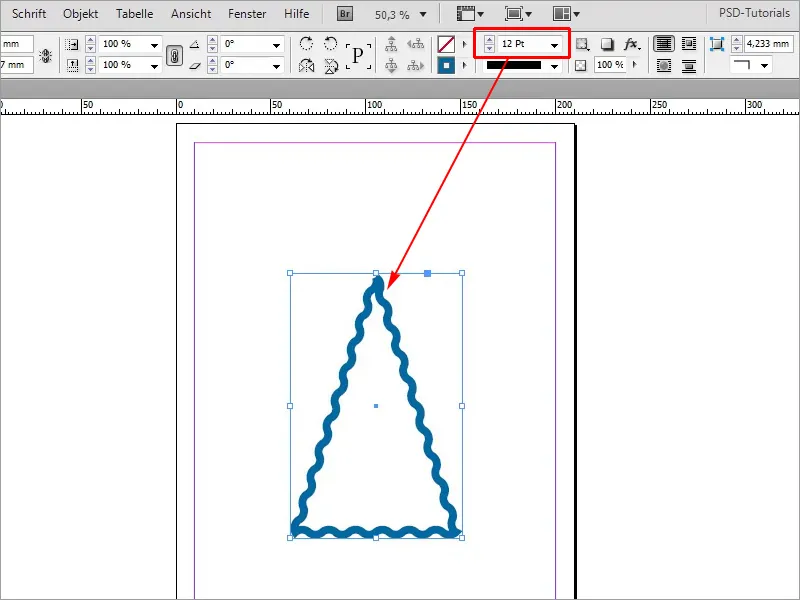
Isso pode ser feito com todas as formas desejadas.


